Harvat ihmiset tuntevat olonsa mukavaksi suunnitellessaan omaa verkkosivustoaan, minkä vuoksi on niin paljon yrityksiä, jotka tarjoavat DIY-verkkopalvelujaan. Portfolio on Adobe’tarjoamalla, kunhan olet Creative Cloud-tilaaja. Kuten sinä’Jos odotat luovalta yritykseltä, Adobe-sivustot auttavat sinua luomaan, keskittyvät luovan työn esittelyyn.
Kun pääset Adobeen’s Portfolio -sivu sinulle’tarjosi valita kahden tyyppisiä sivustoja: gallerian työstäsi tai Splash-sivun.
Kumpi valitset, sinäkin’Meillä on mahdollisuus lisätä lisäsivuja ja luoda täysin varustellut sivustot. Valitsimme tämän arvostelua varten Galleria-vaihtoehdon.
- Haluatko kokeilla Adobe Portfolioa? Tutustu verkkosivustoon täällä
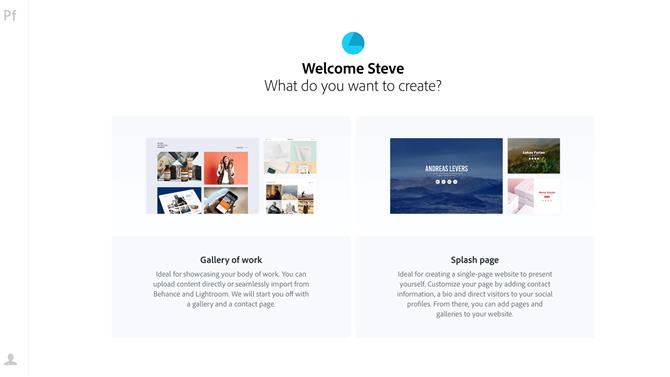
Valitse, luodaanko galleria tai splash-sivu
(Kuvaluotto: Adobe)
Päästä alkuun
Sinä’uudelleen valittu 12 teemaa. Suuret esikatselut antavat sinulle kuvan siitä mitä sinä’Luon. Ne sisältävät myös pienen pikkukuvan siitä, miltä kukin teema näyttää mobiililaitteella, mikä on alkuperäinen tapa kertoa sinulle, että kaikki nämä sivustot on suunniteltu näyttämään hyvältä riippumatta siitä, minkä laitteen haluat’katsomalla heitä. Napsauta yhtä aloittaaksesi.
Kerran sinä’Kun olet valinnut teema, päärajapinta tulee peliin. Se’s on jaettu kahteen osaan. Suurin oikealla on missä olet’Suunnittelet ja esikatselet sivujasi. Vasemmassa sivupalkissa voit hallita erilaisia asetuksia.
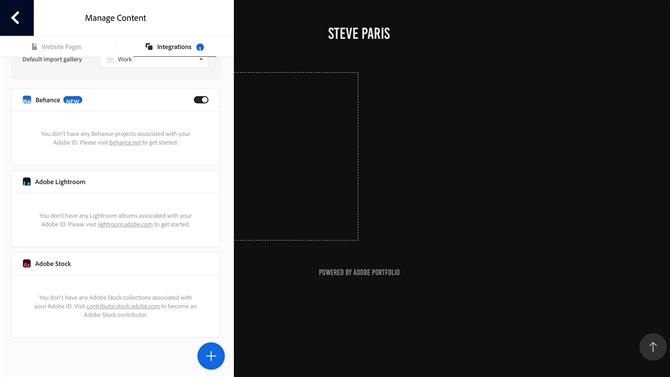
Yhdistä salkku Behance-, Lightroom- ja Stock-tiliisi
(Kuvaluotto: Adobe)
Yksi niistä avautuu, kun avaat salkun ensimmäistä kertaa: sellaisena kuin se on’on linkitetty Adobe Creative Cloud -tiliisi, se voi kertoa, onko sinulla Behance-tili, online-tilassa tallennettu Lightroom-kirjasto tai valokuvia’jaetaan tällä hetkellä Adobe Stock -sovelluksessa ja voit yhdistää uuden verkkosivustosi mihin tahansa niistä sisällön tuomiseksi suoraan.
Mutta anna’Aloita etsintä oikein katsomalla pääesikatselualaa.
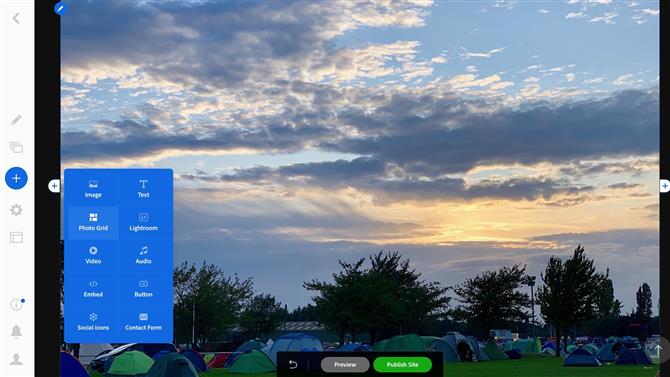
Tuo valokuvat, sijoita ne valinnaisiin ruuduihin, lisää videoita jne.
(Kuvaluotto: Adobe)
Suunnittelualue
Koko tässä osiossa voit rakentaa sivujasi. Kuten edellä mainittiin, nämä sivut on suunniteltu esittelemään työtäsi.
Kun siirrät hiiren minkä tahansa osion päälle, sininen reunus ilmestyy sen ympärille osoittamaan sen koko sekä pieni sininen ympyrä vasemmalla. Napsauta sitä, jotta sinulle tarjotaan kyseisen osan erityisiä muokkausvaihtoehtoja.
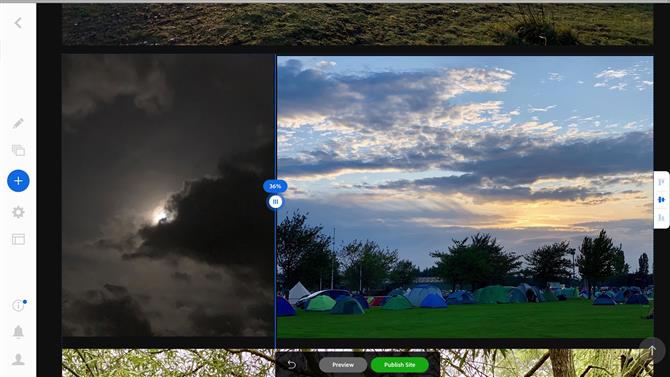
Voit mukauttaa kuvan ruudukkoa niin, että se näyttää täsmälleen niin kuin haluat
(Kuvaluotto: Adobe)
Täytät sivusi valokuvillasi, jotka voit tuoda yksi kerrallaan tai ryhmissä. Oletusarvon mukaan valokuvat näytetään toistensa yläpuolella, mutta voit myös luoda valokuvakkeita ja hallita kuinka kuvasi esitetään näytöllä.
Se’kaikki on erittäin suoraviivaista, ja sinä pääset käsiksi käyttöliittymään hyvin lyhyessä ajassa. Löysimme sen kuitenkin hieman hitaasti muutoksia tehtäessä ja kuvia tuomalla, siihen pisteeseen, jossa joskus mietimme, onko käyttöliittymä kaatunut meille (se ei ollut’t – se vie vain aikansa).
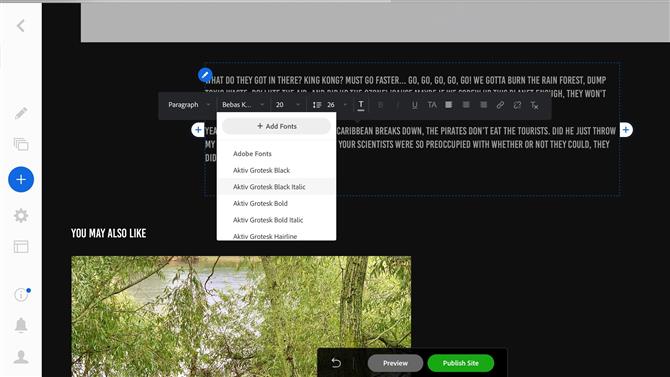
Tekstin muokkaustyökalut näkyvät vasta, kun sanat on valittu
(Kuvaluotto: Adobe)
Sinä’et ole rajoitettu valokuvien lisäämiseen verkkosivustollesi. Sinulla on myös mahdollisuus sisällyttää tekstikenttät, jolloin luodaan sitä, jota voidaan pitää perinteisemmänä verkkosivuna, vaikka tämä ei olekaan’t salkku’ensisijainen tarkoitus. Aivan kuten lisättäessä kuvatekstejä, sinulla on käytettävissä myös tekstin muokkaustyökalut, vaikka nämä työkalut näkyvät vain, kun korostat kirjoitettua tekstiä.
Jos teet videoita ja jaat niitä toisella sivustolla, kuten YouTube tai Vimeo, voit upottaa työsi myös näille sivuille. Siitä huolimatta, että monet web-rakentajat me’Olemme kokeillut aiemmin, kuten WordPress tai EverWeb tietävät, mitä tehdä, kun liitetään YouTube-video’Sivun URL-osoite upotuskenttään ja muuntamalla se koodiksi, joka tarvitaan sen lisäämiseen oikein, Portfolio on ottanut käyttöön arkaaisemman menetelmän, joka edellyttää todellisen upotuskoodin toimivuutta. Tämä ei ole’t monimutkainen prosessi ja videonjakosivustot tekevät siitä helpon hankkimisen suoraan jakamisvaihtoehdoista, mutta se’s kuitenkin prosessi, joka vie kauemmin kuin vain URL-osoitteen liittämisen.
Jos tämä tuntuu liian vaivalloiselta tai sinulta puuttuu’Koska videoita ei ole muilla media-sivustoilla, voit lähettää tiedostosi suoraan salkku-sivuille.
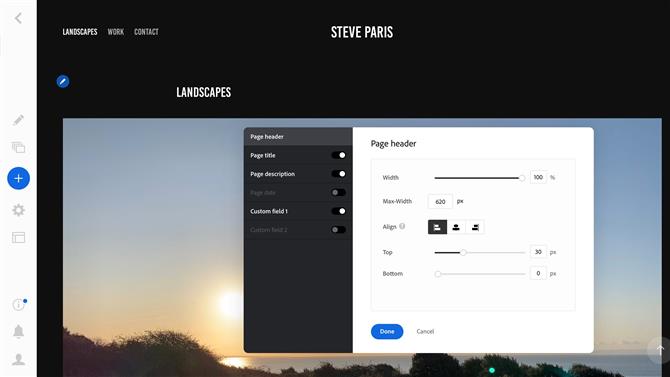
Jokainen osa voidaan mukauttaa täysin
(Kuvaluotto: Adobe)
Räätälöinti
Jokainen osasto on muokattavissa, mutta niille, jotka don’ei halua käsitellä mitään, kaikki nämä vaihtoehdot on piilossa ‘muokata’ valikot – sinun ei koskaan tarvitse nähdä niitä, jos sinä’et ole kiinnostunut heistä.
Niille, jotka haluavat antaa sivustoilleen henkilökohtaisemman kuvan, sinä’Arvostan tekemiäsi muutoksia – kuten otsikon koon muuttaminen, taustakuvan lisääminen sivulle, marginaalikokojen muuttaminen jne..
Mukautusvaihtoehtoihin sisältyy myös mahdollisuus lisätä linkkejä sosiaalisen median tileihisi (yli 20 niistä), kuten Twitter, LinkedIn, Facebook, YouTube ja monia muita.
Sivun pikkukuvat
Sivun lisääminen voi olla hämmentävää, koska se viittaa salkun kahteen eri ominaisuuteen. Jos lisäät sivun sivupalkista, se luo sivun, joka näkyy verkkosivustosi yläosan navigointivalikossa. Voit kuitenkin lisätä sivun myös jonkin näistä sivuista, mutta nämä eivät ole’t näkyvät navigointivalikossa, mutta ne esitetään suurina pikkukuvina sivulla, josta ne on luotu.
Tämä saattaa hämmentää aloittelijoita, jotka ovat hämmentyneitä siitä, miksi heidän luomallaan uudella sivulla ei ole’t näkyvät ylävalikossa tai miksi se ei tule näkyviin’t ei ole suuri pikkukuvien esikatselu.
Kuten sinä’d odottaa, että sinulla on paljon räätälöitävyyttä kyseisten sivujen pikkukuvien suhteen – voit pyöristää niiden reunat ja lisätä efektin’s laukaistuu hiiren päällä niiden yli – voit esimerkiksi muuttaa valitun pikkukuvan mustavalkoiseksi tai levittää siihen väripeittokuvan, ja voit myös muuttaa pienoiskuvaa kokonaan lataamalla siihen erillisen kuvan.
Kuten näette, mukauttamisvaihtoehdot ovat melko laajat.
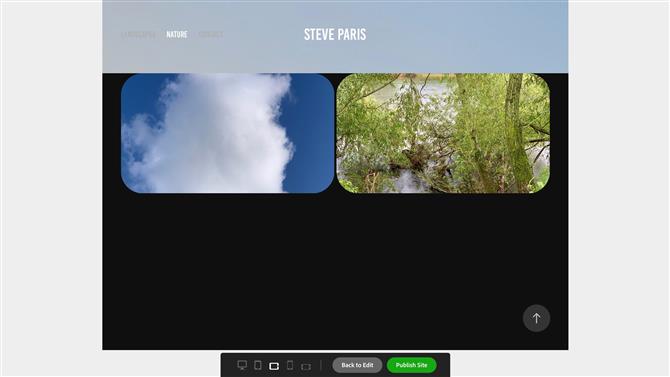
Esikatselutoiminnolla voit nähdä, miltä sivusi näyttää eri laitteilla
(Kuvaluotto: Adobe)
siellä’s mukava esikatseluvaihtoehto, jonka avulla voit nähdä, miltä sivustosi näyttäisi useilla näytöillä, mukaan lukien tabletit ja puhelimet sekä vaaka- että pystysuunnassa.
Sivupalkki
Täällä voit käyttää asetuksia, jotka vaikuttavat koko sivustoosi. Täällä on kaksi pääominaisuutta:
Yhdellä voit tehdä koko sivuston laajuisia muutoksia, kuten lisätä taustakuvan, valita, mihin se sivulle asetetaan, hallita sivuja (sekä yläsivut että sivujen sisäiset sivut), nimetä ne uudelleen ja järjestää ne uudelleen, ja jopa vaihtaa täysin erilaiseen teema.
Asetukset-vaihtoehdot ovat melko laajat. Saat valita, mitkä sivusi ovat tärkeimmät (kävijät näkevät ensimmäisen), yhdistää sivustosi Google Analyticsiin, lisätä SEO-avainsanoja ja sisällönkuvauskenttiä, ladata Faviconin ja jopa perustaa tietyn 404-sivun (kirjoittanut oletuksena se linkittää pääsivulle)
Jos sinä’huolissaan kuvasi suojaamisesta, voit poistaa käytöstä valokuvien hiiren oikealla painikkeella (tämä on oletuksena valittuna ja houkuttelee satunnaisemman sisällön varkauden), ja voit jopa suojata salasanasi koko verkkosivustollasi.
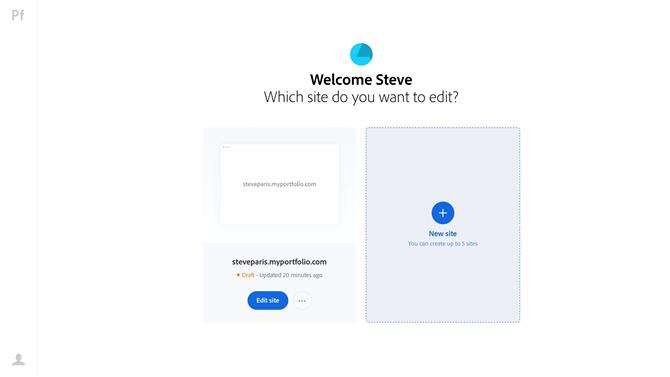
Muokkaa ja luo jopa 5 sivustoa Creative Cloud -tiliä kohti
(Kuvaluotto: Adobe)
Voit luoda korkeintaan viisi verkkosivustoa yhdestä Creative Cloud -tilistä ja ne voivat olla niin suuria tai yksinkertaisia kuin tarvitset..
Adobe isännöi sivustoja tai sivustoja sinulle ja tarjoaa sinulle yleisen [nimi] .omaportfolio.com-osoitteen (nimi valitaan automaattisesti, mutta sinä’annettiin muuttaa sen jotain sopivampaa – niin kauan kuin se’s edelleen käytettävissä.
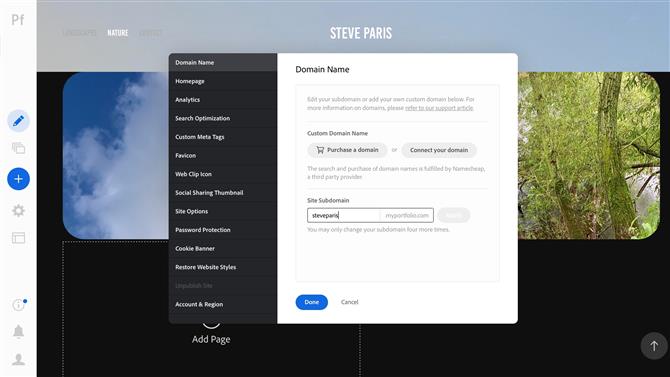
Asetusten avulla voit käyttää kaikkia verkkotunnuksesi nimiä, SEO-työkaluja jne.
(Kuvaluotto: Adobe)
Jos omistat verkkotunnuksen, voit yhdistää sen sivustoosi ja siellä’Voit myös ostaa yhden suoraan Asetukset-valikosta.
Lopullinen tuomio
Kaikkiaan salkun tasapaino on mielenkiintoinen. Jos haluat vain ladata valokuvia jakaaksesi muiden kanssa ja mainostaaksesi sivustoasi osaamisesi, voit olla valmis lähtemään muutamassa minuutissa. Mutta sinulla on myös kyky muokata sivustosi yksityiskohtaisesti, jotta se näyttää miltä haluat.
Liittymässä on joitain hämmentäviä näkökohtia, ja se voi tuntua hiukan hitaalta toisinaan, mutta se luo kuitenkin hyvän näköisiä sivuja, jotka tarjoavat sinulle yhtä paljon räätälöitävyyttä kuin sinäkin’olet mukava.
Ja se on ilmainen Creative Cloud -tilauksessasi, että se vain jäätyy kakun päälle.
- Katso myös täydellinen luettelo parhaista verkkosivustojen rakentajista






